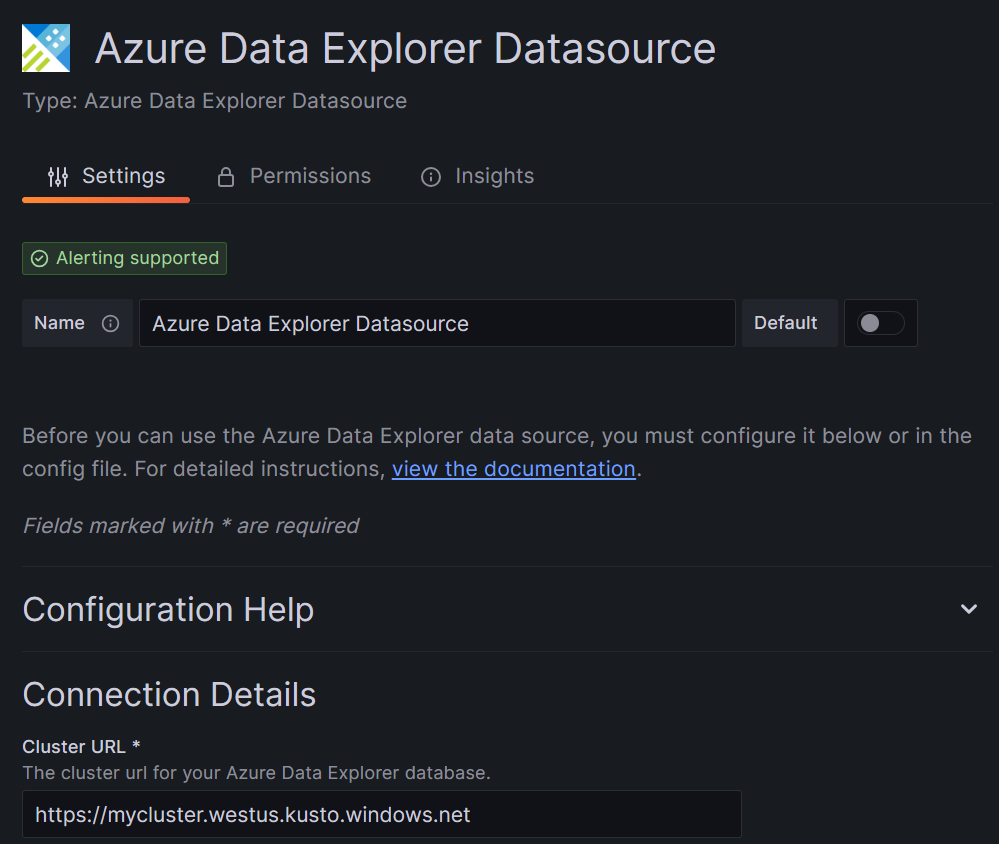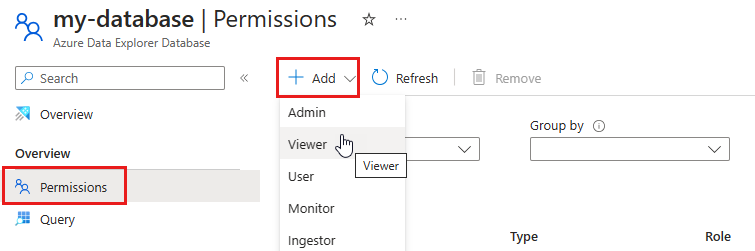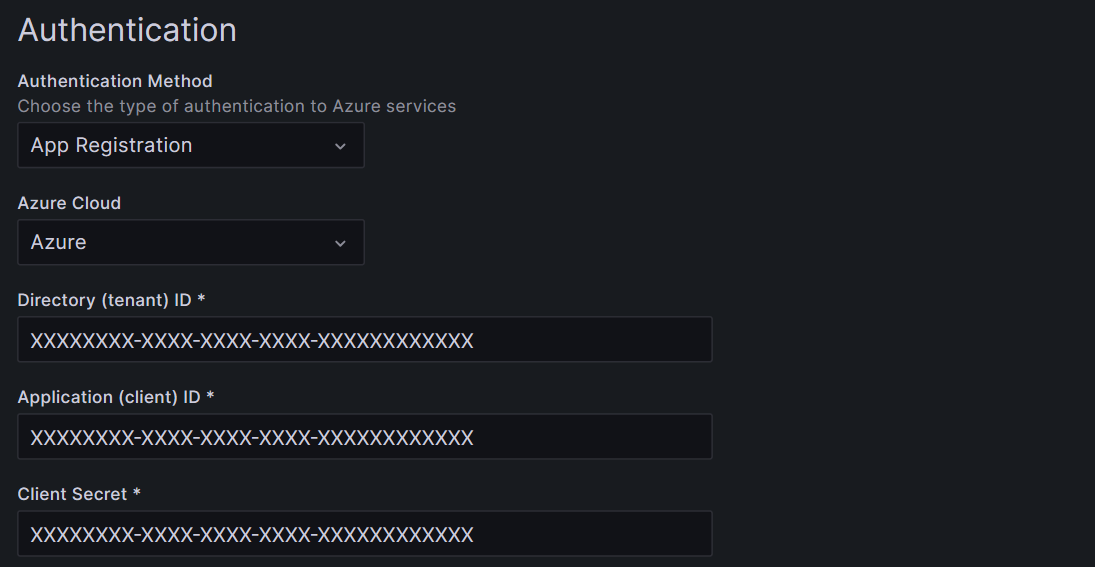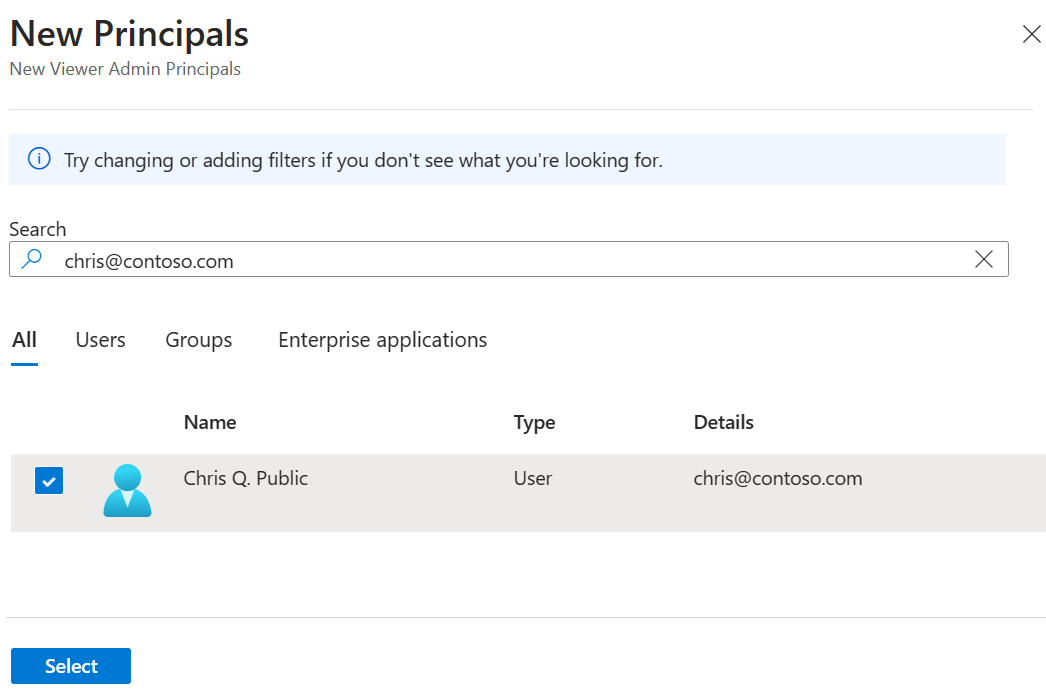你当前正在访问 Microsoft Azure Global Edition 技术文档网站。 如果需要访问由世纪互联运营的 Microsoft Azure 中国技术文档网站,请访问 https://docs.azure.cn 。
本文内容
Azure 数据资源管理器是一项日志和遥测数据浏览服务。 在本指南中,你将了解如何将 Azure 数据资源管理器数据源添加到 Grafana,并了解如何使用适用于此数据源的每个身份验证选项配置 Azure 数据资源管理器。
先决条件
添加 Azure 数据资源管理器数据源
按照以下步骤将 Azure 数据资源管理器数据源添加到 Grafana。
在 Azure 门户中打开 Azure 托管 Grafana 实例。
在“概述”部分中,打开终结点 URL
在 Grafana 门户中,在左侧部署菜单,然后选择“连接”>“连接数据”
从列表中选择“Azure 数据资源管理器数据源”,然后通过选择“创建 Azure 数据资源管理器数据源”将其添加到 Grafana
输入 Azure 数据资源管理器配置设置。
在“设置”选项卡中,可以选择编辑数据源名称
在“连接详细信息”下,输入 Azure 数据资源管理器数据库群集 URL
在托管标识、应用注册(服务主体)或当前用户(基于用户的 身份验证)之间选择首选的身份验证 选项。
使用托管标识进行身份验证,而无需使用显式凭据。
添加新权限
在 Azure 门户中,打开 Azure 数据资源管理器群集。
在“概述”部分中,选择包含数据的数据库
选择“权限”>“添加”>“查看器”
在搜索框中,输入 Azure 托管 Grafana 工作区名称,选择该工作区,然后选择“选择”
返回 Grafana,在“身份验证方法”下,选择“托管标识”
选择“保存并测试”
使用 Microsoft Entra 服务主体通过应用注册进行身份验证。
初始设置
请按照使用 Microsoft Entra ID 注册应用程序并创建服务主体 中的步骤进行操作。
在本指南的下一步中,将“读取者”角色分配给应用程序 。
按照检索应用程序详细信息指南的 三个步骤收集下一步所需的目录(租户)ID、应用程序(客户端)ID 和客户端密码 ID。
在 Grafana 的“身份验证方法”下 ,选择“应用注册 ”。
对于 Azure 云 ,请选择 Azure 云。 例如, Azure 。
输入目录(租户)ID 、应用程序(客户端)ID 和客户端密码
还可以编辑 查询优化 、 数据库架构设置 和 跟踪 部分。
选择“ 保存并测试 ”以验证连接。 显示的“成功”通知指示 Grafana 能够连接到数据库。
使用基于用户的身份验证方法,利用所配置数据源中的当前 Grafana 用户的 Microsoft Entra ID 凭据。
使用“当前用户”身份验证方法配置 Azure 数据资源管理器数据源时,Grafana 会通过用户的凭据查询 Azure 数据资源管理器。
注意
Grafana 数据源中基于用户的身份验证是实验性的。
注意
此功能与需要始终打开的计算机访问查询数据的用例不兼容,包括警报、报告、查询缓存和公共仪表板。 “当前用户”身份验证方法依赖于在交互式会话中登录的用户,以便 Grafana 可以访问数据库。 如果使用基于用户的身份验证,但未登录用户,则自动化任务无法在后台运行。 若要利用 Azure 数据资源管理器的自动化任务,建议使用另一种身份验证方法设置另一个 Azure 数据资源管理器数据源。
添加新权限
为用户帐户添加新的权限以访问数据库。
在 Azure 门户中,打开 Azure 数据资源管理器数据库资源,然后选择“权限”>“添加”>“查看器”
在搜索栏中输入姓名或电子邮件地址,选择你的用户帐户,然后选择“选择”
通知会确认已将该权限添加到数据库。
在 Grafana 的“身份验证方法”下,选择“当前用户”
选择“保存并测试”
创建 Azure 数据资源管理器数据源
在 Azure CLI 中,通过运行 az grafana data-source create 命令添加和配置 Azure 数据资源管理器数据源。 选择首选的身份验证方法,并参阅下面的相应选项卡来了解详细信息。
运行这些命令时,请将所有占位符替换为自己的信息。
使用托管标识进行身份验证,而无需使用显式凭据。
az grafana data-source create --name <azure-managed-grafana-workspace> --definition '{
"name": "<data-source-name>",
"type": "grafana-azure-data-explorer-datasource",
"access": "proxy",
"jsonData": {
"clusterUrl": "<cluster-url>",
"dataConsistency": "strongconsistency",
"azureCredentials": {
"authType": "msi"
}
}
}'
使用 Microsoft Entra 服务主体通过应用注册进行身份验证。
az grafana data-source create --name <azure-managed-grafana-workspace> --definition '{
"name": "<data-source-name>",
"type": "grafana-azure-data-explorer-datasource",
"access": "proxy",
"jsonData": {
"clusterUrl": "<cluster-url>",
"azureCredentials": {
"authType": "clientsecret",
"azureCloud": "AzureCloud",
"tenantId": "<tenant-id>",
"clientId": "<client-id>"
}
},
"secureJsonData": { "azureClientSecret": "verySecret" }
}'
使用当前用户方法进行身份验证。 此方法利用所配置数据源中当前 Grafana 用户的 Microsoft Entra ID 凭据。
使用“当前用户”身份验证方法配置 Azure 数据资源管理器数据源时,Grafana 会通过用户的凭据查询 Azure 数据资源管理器。
注意
在 Azure 托管 Grafana 中推出基于用户的身份验证正在进行,并将在 2023 年底之前在所有区域中完成。
注意
Grafana 数据源中基于用户的身份验证是实验性的。
注意
此功能与需要始终打开的计算机访问查询数据的用例不兼容,包括警报、报告、查询缓存和公共仪表板。 “当前用户”身份验证方法依赖于在交互式会话中登录的用户,以便 Grafana 可以访问数据库。 如果使用基于用户的身份验证,但未登录用户,则自动化任务无法在后台运行。 若要利用 Azure 数据资源管理器的自动化任务,建议使用另一种身份验证方法设置另一个 Azure 数据资源管理器数据源。
az grafana data-source create --name <azure-managed-grafana-workspace> --definition '{
"name": "<data-source-name>",
"type": "grafana-azure-data-explorer-datasource",
"access": "proxy",
"jsonData": {
"clusterUrl": "<cluster-url>",
"dataConsistency": "strongconsistency",
"azureCredentials": {
"authType": "currentuser"
}
}
}'
更新 Azure 数据资源管理器数据源
要更新 Azure 数据资源管理器数据源,请执行以下步骤。 运行这些命令时,请将所有占位符替换为自己的信息。
获取 Azure 数据资源管理器数据源的 ID,以使用 az grafana data-source list 进行更新。
az grafana data-source list --resource-group <azure-managed-grafana-resource-group> --name <azure-managed-grafana-workspace> --query "[?type=='grafana-azure-data-explorer-datasource'].id"
运行 az grafana data-source update 命令以更新数据源。
例如,使用以下命令更新 Azure 数据资源管理器数据源的名称和群集 URL。
az grafana data-source update --resource-group <azure-managed-grafana-workspace-resource-group> --name <azure-managed-grafana-workspace> --data-source-id <data-source-id> --set name="<new-name>" url="<new-url>
后续步骤